پ@پ@پ@پ@پ@ƒTƒ“ƒvƒ‹“ٹچe—pŒfژ¦”آپ@پ@VB2005 پ` —pƒgƒbƒvƒyپ[ƒWپ@پ@VB6.0 —p ƒgƒbƒvƒyپ[ƒW
- “ْژپF 2012/01/19 17:03
- –¼‘OپF VBƒŒƒXƒLƒ…پ[(‰ش‚؟‚ل‚ٌ)
- ***********************************************************************************
* ƒJƒeƒSƒٹپ[پF[ƒCƒ“ƒ^پ[ƒlƒbƒg][][] *
* ƒLپ[ƒڈپ[ƒhپFƒچƒOƒCƒ“,ژ©“®“I‚ة,IE,ƒ{ƒ^ƒ“‚ًƒNƒٹƒbƒN,ƒeƒLƒXƒg“ü—ح,submit, پ@ *
***********************************************************************************
'==================================================================
'“ٹ چe “ْپF2012.01.14
'“ٹ چe ژزپFVBƒŒƒXƒLƒ…پ[(‰ش‚؟‚ل‚ٌ)
'SampleNoپF584 2012.01.13 ‡@ 2012.01.13
'ƒ^ƒCƒgƒ‹پFWebBrowser‚ًژg‚ء‚ؤWebڈم‚جTextBox‚âٹeژيƒ{ƒ^ƒ““™‚ج‘€چى—ل(584)
'“®چىٹm”FپFWindows Vista / Windows 7 / VB6.0(SP6) IE 9.0 ‚إٹm”F
'چإ‹ك‚±‚جژè‚جژ؟–â‚ً‚و‚Œ©‚©‚¯‚ـ‚·‚ج‚إƒeƒXƒgٹآ‹«‚ئ‚à‚ا‚à“ٹچe‚µ‚ؤŒ©‚ـ‚µ‚½
'•ت“rŒfچع‚جWebBrowser‚ًژg‚ء‚ؤ‚جHTMƒtƒ@ƒCƒ‹“à‚ج‘S‚ؤ‚ج—v‘f‚ً’²چ¸(VB6.0)‚إ
'’²چ¸‚µ‚ب‚ھ‚çژژ‚µ‚ؤŒ©‚ؤ‰؛‚³‚¢پB
'==================================================================
پ¦ ژg—pƒRƒ“ƒgƒچپ[ƒ‹‹y‚ر“\‚è•t‚¯ˆت’u“™‚ح‰؛گ}‚جژہچsŒ‹‰تگ}‚ًژQچl‚ة‚¨چD‚ف‚إپB
پ@ –”پA‰؛‹LˆبٹO‚جژg—p—ل‚حپAچ،Œم’ا‰ء‚·‚é‚آ‚à‚è‚إ‚·پB
پ@ ژ؟–â“™‚ھ‚ ‚è‚ـ‚µ‚½‚çپA‚±‚±‚ج [VB6.0—pŒfژ¦”آ] ‚ج•û‚ة‚¨ٹè‚¢‚µ‚ـ‚·پB
‰؛‹L‚ج WebBrowser‚ًژg‚ء‚ؤ‚جHTMƒtƒ@ƒCƒ‹“à‚ج‘S‚ؤ‚ج—v‘f‚ً’²چ¸(VB6.0) ‚ئ
پ@پ@چ‡‚ي‚¹‚ؤ‚²ژg—p‰؛‚³‚¢پB
پ@پ@http://www.hanatyan.sakura.ne.jp/patio/read.cgi?no=310
پ@پ@–”پAƒRƒپƒ“ƒg‚â’چˆسڈ‘‚«‚ً‚و‚“ا‚ٌ‚إ‚²ژg—p‰؛‚³‚¢پB•د‚ةڈ‘‚«ٹ·‚¦‚½‚è‚·‚é‚ئ
پ@پ@“®چى‚µ‚ب‚¢‚µپAƒGƒ‰پ[‚ھ”گ¶‚·‚éژ–‚ة‚ب‚è‚ـ‚·پB
پ@پ@•K‚¸پAژw’è‚جƒTƒCƒg‚إ‚¨ژژ‚µ‰؛‚³‚¢پB‘¼‚جƒTƒCƒg‚إ‚ح‚»‚ج‚ـ‚ـ‚إ‚ح“®چى‚µ‚ـ‚¹‚ٌپB
Option Explicit
Private Sub Form_Load()
'ƒeƒXƒg—p‚ج WEB ƒyپ[ƒW ‚ً•\ژ¦(•دچX‚·‚é‚ئ“®چى‚µ‚ـ‚¹‚ٌپB)
WebBrowser1.Navigate "http://www.hanatyan.sakura.ne.jp/testfile1.htm"
End Sub
'ٹî–{“I‚ة‚حپAID ‚ئ‚© Name ‚ئ‚© ƒ{ƒ^ƒ“‚ئ‚©ƒٹƒ“ƒN‚جڈٹ‚ةڈ‘‚©‚ê‚ؤ‚¢‚镶ژڑ“™‚إ
'‚ا‚ج—v‘f‚©‚ً“ء’肵‚ؤپA‚»‚ج—v‘f‚ة‘خ‚µ‚ؤ‘€چى‚·‚éژ–‚ة‚ب‚è‚ـ‚·پB
'ڈ]‚ء‚ؤپAڈ‘‚©‚ê‚ؤ‚¢‚é“à—e‚ة‚و‚ء‚ؤژ¯•ت‚ج•û–@‚ھˆل‚¤‚µ‘€چى‚à•د‚ي‚ء‚ؤ‚«‚ـ‚·پB
'ڈo—ˆ‚邾‚¯پA•دچX‚³‚ê‚ؤ‚à‰e‹؟‚ًژَ‚¯‚ة‚‚‚ؤ‘€چى‚ھٹب’P‚ب•û–@‚ً‘I‚ٌ‚إ‰؛‚³‚¢پB
'ID پ¨ name پ¨ •\–ت“™‚ةڈ‘‚©‚ê‚ؤ‚¢‚镶ژڑ پ¨ •،گ”‚جڈًŒڈ‚ج‘g‚فچ‡‚ي‚¹ پ¨ ژو“¾ڈ‡
'‚±‚±‚إ‚حپAڈم‹L‚ةٹضŒW‚ب‚گF‚ٌ‚ب•û–@‚ًژژ‚µ‚ؤ‚¨‚è‚ـ‚·‚ج‚إپAگFپX‰—p‚µ‚ؤ‚ف‚ؤ
'‰؛‚³‚¢پB
Private Sub Command1_Click()
'‚PپDƒ{ƒ^ƒ“‘€چى گ…گF‚ًƒNƒٹƒbƒN
'name ‚ھ–³‚¢‚ج‚إ”شچ†‚إژw’è
' WebBrowser1.Document.All.tags("input")(1).Click
'Input ƒ^ƒO“à‚ً’²چ¸‚µ‚ؤ
'(ƒ^ƒO‚ھ input ‚إƒ{ƒ^ƒ“‚ج•\–ت‚ج•¶ژڑ‚ھ گ…گF ‚ج‚à‚ج‚ً“ء’è‚·‚éڈêچ‡)
Dim Element As Object, i As Long
For Each Element In WebBrowser1.Document.All.tags("input")
'‘OŒم‚ة‹َ”’“™‚ھٹـ‚ـ‚ê‚ؤ‚¢‚éڈêچ‡‚ھ‚ ‚é‚ج‚إ’چˆس
If Element.Value = "گ…گF" Then '‰؛‹L‚إ‚àOK
' If Element.getAttribute("value") = "گ…گF" Then
Element.Click
Exit For
End If
Next
MsgBox "”wŒi‚ً”’گF‚ة–ك‚µ‚ـ‚·پB"
'ID ‚إ“ء’肵‚ؤ‘€چى‚·‚éڈêچ‡
'ID ‚ھگف’肳‚ê‚ؤ‚¢‚éڈêچ‡پA‰؛‹L‚ج‚و‚¤‚ةID‚إ“ء’肵‚ؤ‘€چى
'’تڈيپAID ‚حˆêˆس‚ج‚à‚ج‚¾‚ھ‹H‚ة“¯‚¶‚à‚ج‚ھگف’肳‚ê‚ؤ‚¢‚éڈêچ‡‚à‚ ‚é
'‚»‚جژ‚حچإڈ‰‚ةŒ©‚آ‚©‚ء‚½‚à‚ج‚ھٹi”[‚³‚ê‚é
WebBrowser1.Document.getElementById("btn_white").Click
'پڑپ™پڑپ™پڑپ™پڑپ@—]پ@’kپ@پڑپ™پڑپ™پڑپ™پڑ
'ƒvƒچƒWƒFƒNƒgپ¨ژQڈئگف’èپ@‚إ Microsoft HTML Object Library ‚ة
'ƒ`ƒFƒbƒN‚ً“ü‚ê‚ؤ‚¨‚¢‚ؤ
Dim Doc As HTMLDocument
Set Doc = WebBrowser1.Document
' Doc.پ@‚ئڈ‘‚‚ئƒCƒ“ƒeƒٹƒZƒ“ƒX‹@”\‚إژg—p‚إ‚«‚éƒپƒ\ƒbƒh“™‚ھ•\ژ¦‚³‚ê‚é‚ج‚إ•ض—ک‚إ‚ ‚é
' (‹t‚ةڈo‚ؤ‚±‚ب‚¢•¨‚ًژg—p‚·‚éژ–‚ج‚ب‚¢‚و‚¤‚ةپB)
Dim Element1 As MSHTML.IHTMLElementCollection 'پ© DispHTMLElementCollection
Set Element1 = Doc.getElementsByName("btn1")
Debug.Print TypeName(Element1)
Dim Element2 As MSHTML.IHTMLInputElement
Set Element2 = Element1.Item(0)
' Element2.Click
'‚ج‚و‚¤‚ة‚·‚ê‚خ¤ƒCƒ“ƒeƒٹƒZƒ“ƒX‚ھ“‚«‚ا‚ج‚و‚¤‚بƒLپ[ƒڈپ[ƒh‚ھ‚ ‚é‚ج‚©‰ً‚é
'ژg—p‚·‚é Element ‚ج ƒ^ƒCƒv‚ھ‰ً‚ç‚ب‚¢ڈêچ‡‚ح
Dim Element3 As Object
Set Element3 = Element1.Item(0)
Debug.Print TypeName(Element3) 'HTMLInputElement
'‚ج‚و‚¤‚ة‚µ‚ؤ’²‚ׂéژ–‚ھ‚إ‚«‚ـ‚·پB
End Sub
Private Sub Command2_Click()
'‚QپDƒ{ƒ^ƒ“‘€چى ‚Q‚ًƒNƒٹƒbƒN
'‚±‚جڈêچ‡“¯ˆêForm“à‚ة submit ‚ھ‚¢‚‚آ‚à‚ ‚é‚ج‚ئپAType=submit‚إ‚à submit ‚حژg‚¦‚ب‚¢
'(ƒ\پ[ƒXƒRپ[ƒh‚ھ•،گ”‚جsubmit‚ة‘خ‰‚·‚é‚و‚¤‚ة“™پAگ³‚µ‚ڈ‘‚©‚ê‚ؤ‚¢‚ب‚¢)
'Google ‚جŒںچُƒTƒCƒg‚إ[I'm Feeling Lucky]‚جƒ{ƒ^ƒ“‚جƒNƒٹƒbƒN‚ًژژ‚µ‚ؤŒ©‚ؤ‰؛‚³‚¢پB
' On Error Resume Next 'ƒeƒXƒg—p‚ة
' WebBrowser1.Document.Forms(1).submit 'NG (action ‚ھگف’肳‚ê‚ؤ‚¢‚ب‚¢‚ج‚إ–³ژ‹‚³‚ê‚é)
' WebBrowser1.Document.Forms(1).submit.Click 'ژہچsژƒGƒ‰پ[424
' WebBrowser1.Document.Forms(1).Item(0).submit.Click 'ژہچsژƒGƒ‰پ[428
' WebBrowser1.Document.getElementsByName("btn2").Click
'input ƒ^ƒO“à‚ج name ‚ھ "btn2" ‚إ“ء’肵‚ؤ‘€چى‚·‚éڈêچ‡
WebBrowser1.Document.All.tags("input").Item("btn2").Click 'OK
'Forms(1) ‚ج‚و‚¤‚ة‚ا‚جForm “à‚ةڈ‘‚©‚ê‚ؤ—v‘f‚©‚ً“ء’肵‚½‚¢ڈêچ‡
WebBrowser1.Document.Forms(1).Item(2).Click 'OK
'‚±‚؟‚ç‚ح“¯‚¶Name‚ب‚ç•،گ”ٹi”[‚·‚é‚ج‚إپAItem(0) ‚إچإڈ‰‚ةŒ©‚آ‚©‚ء‚½•¨‚ً“ء’è
WebBrowser1.Document.getElementsByName("btn2").Item(0).Click
'–{—ˆ‚حپA‘O‚à‚ء‚ؤ‚ا‚ج‚و‚¤‚ب•¨‚ھ‘¶چف‚·‚é‚©’²‚ׂؤ‚¨‚¢‚ؤ‚©‚ç‘€چى‚·‚é‚ج‚إ
'ڈم‹L‚ج‚و‚¤‚ب•û–@‚إ‚à‚¢‚¢‚ج‚إ‚·‚ھپAڈ‘‚«ٹ·‚¦‚ؤ•دچX‚³‚ꌩ‚آ‚©‚ç‚ب‚¢ڈêچ‡‚à
'‚ ‚é‚ج‚إژہ‘•ژ‚ة‚حƒGƒ‰پ[ƒ`ƒFƒbƒN‚ً‚آ‚¯‚ؤ‰؛‚³‚¢پB
If WebBrowser1.Document.getElementsByName("btn4").length > 0 Then
'“¯‚¶name‚ج•¨‚ھ•،گ”‘¶چف‚·‚éڈêچ‡‚حپAItem(1)‚ج‚و‚¤‚ة‚µ‚ؤژ¯•ت‚µ‚ؤ‰؛‚³‚¢پB
WebBrowser1.Document.getElementsByName("btn4").Item(0).Click
End If
'’چˆسپA‰؛‹L‚إ‚حƒGƒ‰پ[‚ة‚ب‚è‚ـ‚·پB(•،گ”ٹi”[‚إ‚«‚ب‚¢‚©‚ç)
'If WebBrowser1.Document.getElementById("btn_white").length > 0 Then
'‚؟‚ب‚ف‚ةپAGoogle ‚جŒںچُƒTƒCƒg‚إ[I'm Feeling Lucky]‚جƒ{ƒ^ƒ“‚ًƒNƒٹƒbƒN‚·‚éڈêچ‡‚ح
'WebBrowser1.Document.Forms(0).Item("btnI").Clickپ@‚إƒNƒٹƒbƒN‚إ‚«‚ـ‚·پB(‘¼‚ة•û–@‚ح‚ ‚é‚©‚à)
'WebBrowser1.Document.Forms(0).submit ‚إ‚حپAŒںچُƒ{ƒ^ƒ“‚جƒNƒٹƒbƒN‚ة‚ب‚è‚ـ‚·پB
End Sub
Private Sub Command3_Click()
'‚RپDƒeƒLƒXƒgƒ{ƒbƒNƒX‚ض‚ج“ا‚فڈ‘‚«
Dim txt As String
txt = WebBrowser1.Document.All.tags("input").Item("textbox2").Value
MsgBox "ƒeƒLƒXƒgƒ{ƒbƒNƒX‚ج“à—e‚حپA" & txt & "‚إ‚·پB"
WebBrowser1.Document.All.tags("input").Item("textbox2").Value = "ڈ‘‚«ٹ·‚¦‚ـ‚µ‚½"
'‰؛‹L‚جƒTƒCƒg‚ج‚و‚¤‚ب“¯‚¶ name ‚جƒeƒLƒXƒgƒ{ƒbƒNƒX‚ھ‚ ‚é‚ئڈم‹L‚ج‚و‚¤‚بƒRپ[ƒh‚ح
'ژg‚¦‚ـ‚¹‚ٌ‚ج‚إپAinput ƒ^ƒO“à‚ج—v‘f‚ًŒںچُ‚µ‚ؤ‰؛‚³‚¢پB
'https://www2.webpostman.ne.jp/wp/home
' Dim Element As Object, i As Long
' For Each Element In WebBrowser1.Document.All.tags("input")
' '‘€چى‚µ‚½‚¢ƒ`ƒFƒbƒNƒ{ƒbƒNƒX‚ً’T‚·
' If Element.Type = "text" And Element.Name = "userId" Then
' Element.Value = "ƒ†پ[ƒUپ[ID"
' End If
' If Element.Type = "text" And Element.Name = "groupId" Then
' Element.Value = "ƒOƒ‹پ[ƒvID"
' End If
' If Element.Type = "password" And Element.Name = "passwd" Then
' Element.Value = "ƒpƒXƒڈپ[ƒh"
' End If
' Next
End Sub
Private Sub Command4_Click()
'ƒeƒXƒgƒyپ[ƒW‚ً•\ژ¦
'ƒeƒXƒg—p‚ج WEB ƒyپ[ƒW ‚ً•\ژ¦(•دچX‚·‚é‚ئ“®چى‚µ‚ـ‚¹‚ٌپB)
WebBrowser1.Navigate "http://www.hanatyan.sakura.ne.jp/testfile1.htm"
End Sub
Private Sub Command5_Click()
'‚SپDƒIƒvƒVƒ‡ƒ“ƒ{ƒ^ƒ“‚ج‘I‘ً
Dim Element As Object, i As Long
'Name rg1 ‚إ“¯‚¶‚ب‚ج‚إ“ء’è‚إ‚«‚ب‚¢‚ج‚إ
For Each Element In WebBrowser1.Document.All.tags("input")
'‘€چى‚µ‚½‚¢ƒ`ƒFƒbƒNƒ{ƒbƒNƒX‚ً’T‚·
If Element.Value = "op2" Then
'ٹù‚ةپAƒ`ƒFƒbƒNچد‚ف‚إ‚àƒ`ƒFƒbƒNƒ{ƒbƒNƒX‚جڈêچ‡‚حپAƒ`ƒFƒbƒN‚ھٹO‚ê‚ب‚¢‚ج‚إ
Element.Checked = True
Debug.Print
Exit For
End If
'Œ»چف‚جڈَ‘ش‚ً’²‚ׂéڈêچ‡
If Element.Value = "op1" Then
MsgBox "op1 ‚ح" & Element.Checked & " ‚إ‚·پB"
End If
Next
End Sub
Private Sub Command6_Click()
'‚TپDƒ`ƒFƒbƒNƒ{ƒbƒNƒX‚ج‘I‘ً
Dim Element As Object, i As Long
'ٹù‚ةƒ`ƒFƒbƒNچد‚ف‚ب‚çƒ`ƒFƒbƒN‚ھٹO‚ê‚é‚ج‚إژ–‘O‚ةٹm”F‚جژ–
If WebBrowser1.Document.All.tags("input").Item("ch1").Checked = False Then
WebBrowser1.Document.All.tags("input").Item("ch1").Checked = True
End If
'Name ‚ھˆêˆس‚ب‚ج‚إ‚±‚ج‚و‚¤‚ةٹب—ھ‚·‚éژ–‚ھ‚إ‚«‚é
If WebBrowser1.Document.All.tags("input").Item("ch3").Checked = False Then
WebBrowser1.Document.All.tags("input").Item("ch3").Checked = True
End If
End Sub
Private Sub Command7_Click()
'‚UپDƒٹƒXƒgƒ{ƒbƒNƒX‚ج‘I‘ًپi‚»‚ج‚Pپj
Dim Element As Object
For Each Element In WebBrowser1.Document.All.tags("SELECT")
'Name=op_1 ‚جƒٹƒXƒgƒ{ƒbƒNƒX‚ً‘I‘ً
If Element.Name = "op_1" Then
'VB6.0—pŒfژ¦”آ‚ً‘I‘ً
Element.Options(2).Selected = True
'ƒCƒxƒ“ƒg‚ج”گ¶‚ھ•K—v‚بڈêچ‡‰؛‹L‚ج‚و‚¤‚ةگف’è
Call Element.FireEvent("onChange", "changeOrderChk();")
Exit For
End If
Next
End Sub
Private Sub Command8_Click()
'‚VپDƒٹƒXƒgƒ{ƒbƒNƒX‚ج‘I‘ًپi‚»‚ج‚Qپj
Dim Element As Object, i As Long
For Each Element In WebBrowser1.Document.All.tags("SELECT")
If Element.Name = "listbox1" Then
For i = 0 To Element.Options.length - 1
If Element.Options(i).Selected = True Then
'‘I‘ًچ€–ع‚ج’l‚ًژو“¾
MsgBox "ListBox ‚إ " & Element.Options(i).innerText & " = " & _
Element.Options(i).Value & " ‚ھ‘I‘ً‚³‚ê‚ؤ‚¢‚ـ‚·"
End If
Next i
End If
Next
End Sub
Private Sub Command9_Click()
'‚WپD‘—گMƒ{ƒ^ƒ“‚جƒNƒٹƒbƒN
'‚±‚؟‚ç‚ج submit ƒ{ƒ^ƒ“‚حˆب‰؛‚ج‚و‚¤‚ة‚µ‚ؤƒNƒٹƒbƒN‚إ‚«‚é
WebBrowser1.Document.Forms(7).submit
End Sub
Private Sub Command10_Click()
'‚XپD’تڈي‚جƒٹƒ“ƒN‚جƒNƒٹƒbƒN
Dim Element As Object
For Each Element In WebBrowser1.Document.All.tags("A")
If Element.innerText = "ƒپƒjƒ…پ[‚ضˆع“®" Then
Element.Click 'ƒNƒٹƒbƒN‚·‚é
Exit For
End If
Next
End Sub
Private Sub Command11_Click()
'‚P‚OپD‰و‘œ‚جƒٹƒ“ƒN‚جƒNƒٹƒbƒN
Dim Element As Object
For Each Element In WebBrowser1.Document.All.tags("img")
'ژw’è‚ج img “à‚ة‚ ‚éˆêˆس‚ج‚à‚ج‚ًژw’è‚·‚é
If Element.alt = "Œ؛ٹض‚ض‚¨‰ٌ‚è‰؛‚³‚¢" Then
Element.Click '‚ ‚ê‚خپA‚»‚جƒCƒپپ[ƒW‚ًƒNƒٹƒbƒN
Exit For
End If
Next
End Sub
ژہچsŒ‹‰تگ}(‰و‘œ‚ًƒNƒٹƒbƒN‚·‚é‚ئŒ³‚جƒTƒCƒY‚إŒ©‚éژ–‚ھ‚إ‚«‚ـ‚·پB)
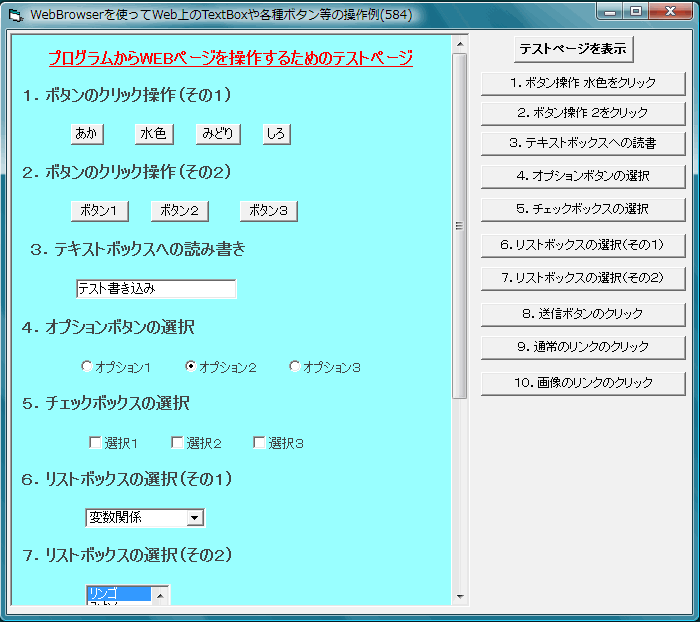
 |